| 前页 | 后页 |
创建测试记录
当您需要在元素上创建或编辑测试记录时,对于六种类型的测试中的任何一种,您都可以使用以下方法之一:
- 测试用例窗口(快速设置或更改测试记录,并对其进行操作)
- “测试细节”对话框(创建包含更多注记信息的测试记录,您也可以通过注记窗口添加)
- 测试项目的属性窗口(编辑属性测试的属性 - 请参阅测试项帮助主题的属性窗口帮助
访问
|
功能区 |
>制造测试管理 > 测试 > <test class> :构建Add new <testtype>测试测试用例窗口) |
|
键盘快捷键 |
点击元素: >测试:<test class> : overtype Add new <testtype>测试测试用例窗口) 点击图表上的元素|按T 键(测试窗口) |
|
其它 |
在测试用例窗口中,双击测试项以显示“测试测试信息”对话框 |
在测试详细信息对话框中创建测试记录
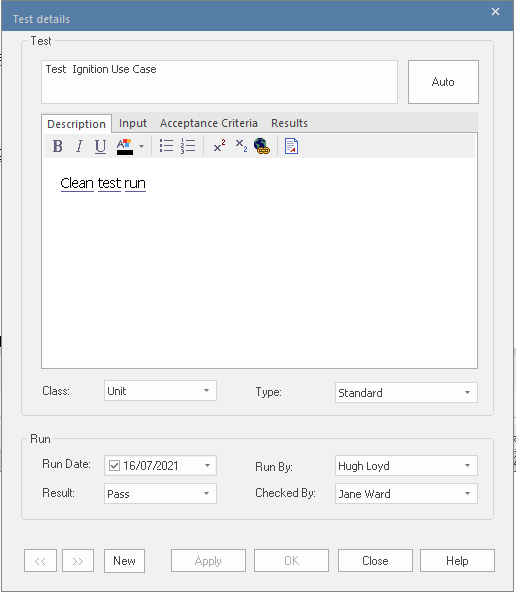
字段/按钮 |
行动 |
也见 |
|---|---|---|
|
测试 |
类型测试的名称。这可以是您要使用的任何字母数字文本string 。 |
|
|
自动 |
作为输入名称的替代方法,单击此按钮可插入预定义的自动计数器文本;如果您没有配置自动计数器文本,则会显示一条信息消息。 如果您已经在“测试”字段中有一些文本,它会被自动计数器文本覆盖。 |
设置自动命名和自动计数器 |
|
类 |
这默认为您在显示对话框时选择的测试类别。如果这不是您需要的类,请单击下拉箭头并选择适当的值。 |
|
|
类型 |
单击下拉箭头并选择指示测试类型(负载、回归或标准)的值。您不能输入任何替代类型。 |
|
|
运行日期 |
单击复选框,然后单击下拉箭头并选择要运行测试的运行(或上次运行的时间)。 |
|
|
运行 |
单击下拉箭头并选择要运行或已运行测试的人员的姓名。列表选择默认将您的姓名作为当前用户。 (可能的值来自“人物”对话框中的项目作者定义 - 选择“设置参考数据 >模型类型 > 人物 > 项目作者”功能区选项。) |
|
|
结果 |
单击下拉箭头并选择表示测试当前状态的值(不运行、通过、失败、延迟或取消)。您不能输入任何替代值。 |
|
|
通过检查 |
如果您提供了运行日期,当您单击此字段时,它默认使用您的用户名作为当前用户。 如果您没有提供运行日期,请单击下拉箭头;列表选择默认将您的用户名作为当前用户。 如果您不是要检查或已检查测试结果的人,请滚动到并选择相关人员的姓名。 |
|
|
描述 |
类型测试的描述;您可以使用字段顶部的注记工具栏格式化文本。您在此处键入的文本也会显示在注记窗口中的“描述”标题下。 |
注记工具栏 |
|
输入 |
提供给测试的输入数据中的类型;您可以使用字段顶部的注记工具栏格式化文本。您在此处键入的文本也会显示在注记窗口中的“输入”标题下。 |
|
|
验收标准 |
类型验收或测试成功条件;您可以使用字段顶部的注记工具栏格式化文本。您在此处键入的文本也会显示在注记窗口中的“接受标准”标题下。 |
|
|
结果 |
类型最后一次测试的结果;您可以使用字段顶部的注记工具栏格式化文本。您在此处键入的文本也会显示在注记窗口中的“结果”标题下。 |
|
|
申请 |
单击此按钮以保存您输入的数据并将条目添加到测试用例窗口和浏览器窗口,保持“测试测试信息”对话框打开。 |
|
|
确定 |
单击此按钮以保存所有新数据并关闭“测试详细信息”对话框。 |
|
|
新的 |
单击此按钮可清除准备好定义另一个测试的数据输入字段。 |
|
|
左雪佛龙/右雪佛龙 |
如果有现有测试,单击这些按钮可在序列中显示上一个测试或下一个测试的详细信息。 |
|
|
关 |
单击此按钮可丢弃所有未保存的数据并关闭对话框。 |
在测试窗口中创建测试记录

根据您的屏幕宽度和使用“字段器”对话框在测试案例窗口中显示的字段,您可能需要左右滚动窗口才能查看所有字段。由于可以在整个窗口中更改序列的顺序,因此字段可能与文档中的顺序不同。
字段/按钮 |
行动 |
也见 |
|---|---|---|
|
测试 |
用新测试的名称改写Add new <test type>文本。 |
|
|
状态 |
单击字段和下拉箭头,然后选择适当的状态。 |
|
|
类型 |
单击下拉箭头并选择适当的测试类型 - 负载、回归或标准。 |
|
|
运行 |
单击下拉箭头并选择运行或将运行测试的人的姓名。 您也可以开始输入人员的姓名,直到自动完成功能填写姓名的其余部分。 |
|
|
通过检查 |
单击下拉箭头并选择检查或将检查测试结果的人员的姓名。 您也可以开始输入人员的姓名,直到自动完成功能填写姓名的其余部分。 |
|
|
描述 |
类型在测试的简短描述或解释中。 |
|
|
运行日期 |
类型在上次执行测试的日期中,格式为 dd/mm/yyyy。 |
注记
- 要删除项目,请在测试案例窗口中右键单击它,然后单击上下文菜单中的“删除”选项;响应确认提示,单击是按钮
- 生成和编辑测试项目A另一种可能性是右键单击检验员窗口的“详细信息”选项卡中的测试类别 - 或列表中的所需项目 - 并选择菜单选项以执行所需的操作
- 要更改创建或编辑测试项目的元素,请单击图表中的元素或浏览器窗口的“项目”选项卡
- 在Enterprise Architect的企业版、统一版和终极版中,如果启用了安全性,您必须拥有“管理测试”权限才能添加、更新和删除测试记录

